如何在Word 2013中更改项目符号?
- 2022-06-11
- 来源/作者: Wps Office教程网/ 菜鸟图库
- 186 次浏览
如何在Word 2013中更改项目符号?您可以在项目符号列表中的项目符号中使用所需的任何字符;您不仅限于标准的黑色圆圈。Word 2013在通过“项目符号”按钮可访问的调色板中提供了几种常见字符的选择,您还可以从任何字体中选择任何图片或字符以供使用。
- 打开包含项目符号列表的Word 2013文档,选择项目符号段落。
- 在“主页”选项卡上,单击“项目符号”按钮上的向下箭头,打开其选项板,然后选择复选标记项目符号。
 列表使用该字符。
列表使用该字符。
- 再次单击“项目符号”按钮上的向下箭头,重新打开其选项板,然后选择“定义新项目符号”。“定义新项目符号”对话框打开。
- 单击“符号”按钮以打开“符号”对话框。
- 从“字体”下拉列表中,选择最喜欢的字体,例如Wingdings。
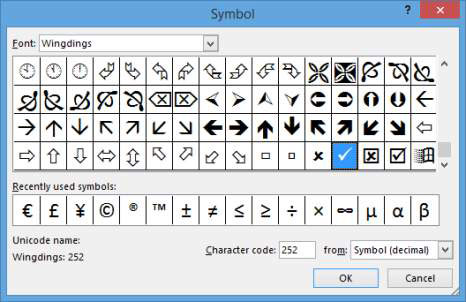
- 单击您喜欢的符号。在这种情况下,六点黑星(如果需要查找,请滚动),单击“确定”关闭“符号”对话框,然后单击“确定”关闭“定义新项目符号”对话框。项目符号列表随新的星形项目符号一起出现。
- 再次单击“项目符号”按钮上的向下箭头,重新打开其选项板,然后选择“定义新项目符号”。“定义新项目符号”对话框打开。
- 单击图片按钮。“插入图片”对话框打开。

- 在Office剪贴画文本框中单击并键入项目符号,然后按Enter。
- 单击任何您喜欢的图片项目符号,然后单击插入。选择一种简单的图形,而不是枪弹的照片之一。
- 单击“确定”关闭“定义新项目符号”对话框。图片项目符号出现在文档中。
- 将更改保存到文档。




